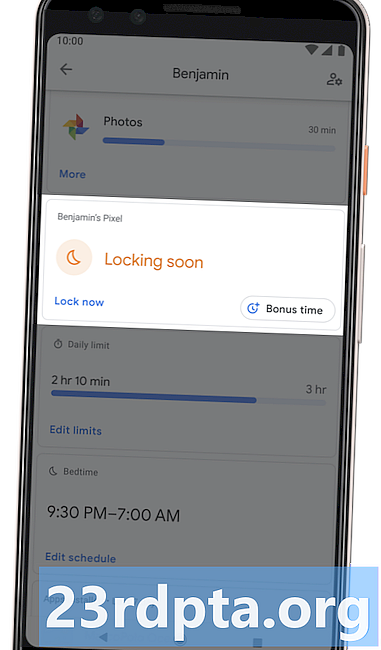Inhoud
- Gmail werkt niet? Controleer Google Status Dashboard
- Nucleaire optie
- Wachtwoord vergeten
- Tweestaps verificatieproblemen
- Synchronisatieproblemen
- Ontbrekende s
- Bonus! Gmail wordt niet geladen (alleen browser)
- Nog iets anders?
- Andere Gmail-gerelateerde inhoud:

Gmail werkt niet? Controleer Google Status Dashboard

Werkt Gmail niet voor u? Klik eerst en vooral op deze link, maak er een bladwijzer van en tatoeëer hem vervolgens op uw linker biceps, voor het geval dat. Dit is de link naar het app-statusdashboard van Google. Als er ooit een uitval, vermoedelijke uitval of een betrouwbaar rapport is van een uitval van een Google-service - dus wanneer Gmail niet werkt - zal deze site u dit laten weten. Op de pagina ziet u een lijst met alle apps in Google Suite en een lijst met datums die voorafgaan aan de huidige datum. Oranje stippen geven aan dat er problemen waren of waren. U kunt indien nodig ongeveer twee maanden teruggaan. Anders, als u problemen ondervindt met een Google-app, zou dit uw eerste stop moeten zijn - na dit artikel, dat wil zeggen.
Nucleaire optie

Dit is een beetje vreemd, maar vaak als u problemen ondervindt met uw Google-account, kunt u veel problemen oplossen door het account van uw mobiele apparaat te verwijderen en opnieuw in te stellen. Het mooie van een Google-account is dat alles wordt opgeslagen op de servers van Google - uw e-mail, uw documenten, uw films en video's, enz. Al deze komen terug zodra u uw account opnieuw hebt ingesteld. Het is een soort nucleaire optie, maar het is ook de gemakkelijkste manier om alles af te vegen en alles terug te brengen. Het is nucleair, maar eenvoudig.
Ga hiervoor naar je instellingengebied -> Accounts -> Google -> (tik op het account dat je wilt verwijderen) -> tik op de ellips in de rechterbovenhoek -> Account verwijderen. Houd er rekening mee dat het proces enigszins kan verschillen, afhankelijk van uw apparaat en Android-versie.
Wachtwoord vergeten

Een van de meest voorkomende redenen dat iemand de toegang tot zijn Gmail-account verliest, is omdat hij zijn wachtwoord is vergeten. Niet iedereen kan de wachtwoordzin "MargaretThatcheris 100% sexy" gebruiken, dus we snappen het. Gelukkig heeft Google een aantal tools die u kunt gebruiken om dat wachtwoord te herstellen. Eerlijke waarschuwing - het is niet erg leuk. Heb je ooit gemerkt dat wanneer je je wachtwoord vergeet bij een andere service, zoals Netflix, de hersteloptie bijna altijd is om het naar je te laten e-mailen? Nou, dat werkt niet als u probeert in te loggen op een e-mailaccount.
Allereerst is het van cruciaal belang dat u alternatieve contactmethoden instelt die aan uw Google-account zijn gekoppeld. Meld u aan bij uw Gmail-account, klik op uw profielfoto in de rechterbovenhoek en selecteer vervolgens 'Uw Google-account beheren'. Tik op het tabblad 'Beveiliging' en zoek de optie 'Manieren waarop we kunnen verifiëren dat u het bent'. Controleer vervolgens of de twee opties - Recovery Email en Recovery Phone - zijn ingevuld. Dit zijn de herstelmethoden die u kunt gebruiken om weer toegang tot uw account te krijgen.

Tweestaps verificatieproblemen

Tweestapsverificatie is een van de beste methoden die u kunt gebruiken om uw account te beveiligen. Kort gezegd, tweestapsverificatie voegt een tweede laag toe aan uw beveiliging door een tweede bevestiging van een inlogpoging te vereisen. Als u zich bijvoorbeeld aanmeldt bij uw Gmail-account, ontvangt u een tekst met een code die u moet invoeren om door te gaan. Maar het gaat niet altijd soepel. Soms komt de code er niet. Wat dan?
Eerst moet u ervoor zorgen dat u zich in een gebied met een goed signaal bevindt. Google verzendt authenticatiecodes in twee stappen via sms, dus als u zich in een gebied bevindt met sterk wifi maar geen goed mobiel signaal - ik kijk naar u in het centrum van Chicago - kan dat een deel van het probleem zijn.

Als dit het geval is, kunt u de Google Authenticator-app gebruiken. Download eenvoudig de app op uw telefoon. Na installatie wordt u gevraagd hoe u het account kunt verifiëren. Het gemakkelijkst is met een QR-code.Ga op uw computer naar de authenticatiepagina in twee stappen en scrol omlaag naar Authenticator-app. Klik daarop en volg de stappen om de QR-code te scannen. Na het scannen krijgt u een code in de app. Voer die code in het vak "Verifiëren" op uw computer in en het zal de telefoon aan uw account koppelen. Vanaf dat moment gebruik je de Authenticator-app om in te loggen in plaats van sms-codes.
Als dat niet werkt, kunt u er ook voor kiezen om een oproep te ontvangen op uw back-uptelefoon. Natuurlijk werkt dit nog steeds niet als u zich in een gebied met een slecht signaal bevindt. U kunt er echter voor kiezen om dit als vaste lijn te gebruiken. Het nadeel van die keuze is dat je op de plaats moet zijn waar de vaste lijn is, maar het is een optie.
Tot slot, als al het andere faalt, kunt u ook back-upcodes gebruiken. Back-upcodes worden meestal gebruikt voor gelegenheden waarbij u uw telefoon verliest of op geen enkele andere manier authenticatiecodes kunt ontvangen.

Deze moeten vooraf worden gegenereerd. Back-upcodes zijn sets codes die u kunt gebruiken om in te loggen op uw account in plaats van uw tweestapsverificatie. Back-upcodes worden geleverd in sets van 10. Dit zijn codes voor eenmalig gebruik - ze worden inactief zodra u ze gebruikt. Als u een set codes genereert, worden alle ongebruikte codes van uw laatste batch gedeactiveerd. Spoiler alert: ik heb een nieuwe set codes gegenereerd na het maken van die screenshot.
Als u een set codes wilt genereren, gaat u naar de tweestapsverificatiepagina en scrolt u omlaag naar het gedeelte met back-upcodes. Klik op "Nieuwe codes ophalen". Dit genereert een tekstbestand dat u kunt downloaden, genaamd "Backup-codes- Als u de back-upcode wilt gebruiken om u aan te melden, gaat u naar de aanmeldingspagina van Gmail en voert u uw gebruikersnaam / wachtwoord in. Wanneer u om de tweestapsverificatie wordt gevraagd, klikt u op "Meer opties" en vervolgens op "Voer een van uw 8-cijferige back-upcodes in." Voer uw code in en u kunt beginnen! Synchronisatieproblemen

Gmail kan om verschillende redenen niet synchroniseren, en een mislukking om te synchroniseren kan zich op verschillende manieren manifesteren. Je hebt misschien niet al je bestanden, het is mogelijk dat je geen e-mail verzendt, je ontvangt mogelijk een foutmelding 'account niet gesynchroniseerd' of de app zelf is mogelijk traag. In elk van deze gevallen kunt u verschillende stappen proberen om de zaken weer in gebruik te nemen.
- Update de Gmail-app. Soms kan een oudere, verouderde versie van de app problemen hebben om e-mail van Google te ontvangen. Als je ervoor zorgt dat je de nieuwste en beste versie van de Gmail-app hebt, worden veel synchronisatieproblemen opgelost.
- Start uw apparaat opnieuw op. Heb je geprobeerd het uit en weer aan te zetten? Ja, het is een cliché, maar het werkt verrassend vaak.
- Controleer uw connectiviteit. Ja, het is een domme vraag, maar we moeten het stellen. Je kunt veel onnodige probleemoplossing voorkomen als je ervoor zorgt dat je een goed signaal hebt, niet in de vliegtuigmodus bent, enz.
- Controleer je Gmail-instellingen. Moet u ervoor zorgen dat synchronisatie is ingeschakeld? Nee. Maar jij wel. Per ongeluk tikken gebeurt en als Gmail-synchronisatie wordt uitgeschakeld, wordt niets gesynchroniseerd. Open de Gmail-app en tik op de menuknop in de linkerbovenhoek -> Instellingen. Tik op je account en zorg ervoor dat je 'Gmail synchroniseren' hebt aangevinkt.
- Wis de gegevens van je Gmail-app. Open de app Instellingen van uw apparaat -> Apps en meldingen -> App-info -> Gmail -> Opslag -> Gegevens wissen -> Ok. Als je daarmee klaar bent, start je je apparaat opnieuw op en kijk je of dat lukte. Meestal zal dat werken.
Ontbrekende s

Als er in je Gmail e-mails ontbreken waarvan je weet dat die erin staan, is de meest waarschijnlijke oorzaak dat je ze per ongeluk hebt verwijderd of gearchiveerd. Je kunt dit eenvoudig genoeg controleren door op de map Prullenbak in Gmail te klikken. Meestal kunt u de map Prullenbak vinden door op 'Meer' te klikken in het mappengebied en vervolgens op 'Prullenbak' te klikken. Als de e-mail daarin staat, wordt deze mogelijk gearchiveerd. In het gebied waar u op 'Meer' hebt geklikt, zoekt u naar 'Alle berichten'. Hiermee ziet u alle berichten, gearchiveerd of niet.
U kunt ook naar e-mail zoeken door het zoekvak te typen. Zoek in de map 'Alle berichten' naar gearchiveerde e-mail, maar onthoud dat deze niet in de map Prullenbak zal zoeken. Meestal bevindt uw e-mail zich in de prullenbak of wordt het gearchiveerd - dat ben ik zelf niet vreemd. Als u de e-mail op een van beide plaatsen vindt, klikt u erop om deze te openen, klikt u vervolgens op het mappictogram bovenaan en kiest u "Verplaatsen naar Postvak IN". Hiermee wordt de e-mail in uw inbox hersteld en kunt u deze zien normaal gesproken.
Bonus! Gmail wordt niet geladen (alleen browser)

Als u zich via een webbrowser bij Gmail aanmeldt en de webpagina niet voor u wordt geladen, zijn er een aantal dingen die u moet proberen om de zaken weer operationeel te krijgen. Allereerst wilt u ervoor zorgen dat u een ondersteunde webbrowser gebruikt. U kunt een lijst met ondersteunde webbrowsers vinden op de Help-site van Google. Het is eerlijk om te zeggen dat de meeste moderne webbrowsers zullen werken, maar Opera-gebruikers zullen pech hebben, vrees ik.
Vaak kunnen browserextensies of applicaties ook Gmail verstoren. Een snelle manier om dit te controleren is door Gmail uit te proberen in de privé- of incognitomodus van de webbrowser. Als Gmail daar werkt, probeer dan browserextensies een voor een uit te schakelen totdat je de dader vindt.
Soms kunnen cookies of tijdelijke bestanden ook Gmail breken. Dezelfde test - met behulp van de incognitomodus - is een snelle manier om dat gedrag ook te testen. Als Gmail in de incognitomodus werkt, maar het uitschakelen van extensies niet hielp, was het voldoende om uw cachegeheugen en cookies te wissen.
Tot slot wilt u misschien proberen Google-labs die u gebruikt uit te schakelen. De eenvoudigste manier om dat te doen is om deze website te bezoeken. Hiermee worden alle labs die je gebruikt automatisch uitgeschakeld, zodat je de Gmail-client zonder deze kunt testen. Als het weer werkt, probeer dan alle labs uit te schakelen en ze één voor één opnieuw in te schakelen. Als Gmail opnieuw mislukt, hebt u uw schuldige.
Nog iets anders?

Gmail is een van die services die meestal gewoon werkt, en het is geweldig. Het is een vreselijk gevoel als het naar beneden gaat. Hopelijk hebben sommige van deze tips je weer op het goede spoor geholpen. Als u iets tegenkomt dat u niet kunt achterhalen, laat het ons weten. Natuurlijk, als er iets is dat we niet hebben behandeld dat je graag zou willen zien, laat het ons weten in de reacties. Als je nog andere tips hebt, kun je ons een bericht sturen in de reacties. We zullen het artikel in de toekomst zeker bijwerken.
Andere Gmail-gerelateerde inhoud:
- Nieuwe Gmail-look voor Android en pc uitgelegd
- De nieuwe Gmail is er, update wordt nu uitgerold
- De nieuwe Smart Compose van Gmail is gemakkelijk te gebruiken: hier is hoe het te doen